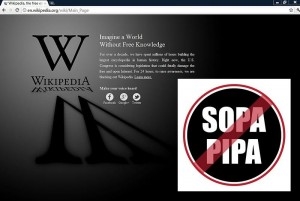Mae llawer o'r gyrwyr sydd wedi cael eu rhyddhau erioed wedi'u llofnodi'n ddigidol. Mae hwn yn fath o gadarnhad nad yw'r meddalwedd yn cynnwys ffeiliau maleisus ac mae'n hollol ddiogel i chi eu defnyddio. Er gwaethaf holl fwriadau da'r weithdrefn hon, weithiau gall dilysu'r llofnod achosi rhywfaint o anghyfleustra. Y ffaith yw nad oes gan bob gyrrwr lofnod cyfatebol. Ac mae'r feddalwedd heb lofnod priodol, mae'r system weithredu yn gwrthod gosod. Mewn achosion o'r fath, mae angen analluogi'r siec a grybwyllir. Mae'n ymwneud â sut i analluogi'r dilysu llofnod gyrwyr gorfodol, byddwn yn ei ddweud yn ein gwers heddiw.
Arwyddion o faterion dilysu llofnod digidol
Trwy osod gyrrwr ar gyfer y ddyfais sydd ei hangen arnoch, gallwch weld Neges Diogelwch Windows ar eich sgrîn.
Er gwaethaf y ffaith y gallwch yn y ffenestr sy'n ymddangos, dewiswch yr eitem "Gosod y gyrrwr hwn beth bynnag", Bydd y feddalwedd yn cael ei gosod yn anghywir. Felly, i ddatrys y broblem yn syml drwy ddewis yr eitem hon yn y neges ni fydd yn gweithio. Caiff y ddyfais hon ei labelu â marc ebychiad. "Rheolwr Dyfais", sy'n dangos problemau wrth weithredu'r offer.
Fel rheol, bydd gwall 52 yn ymddangos yn y disgrifiad o ddyfais o'r fath.
Yn ogystal, wrth osod y feddalwedd heb lofnod cyfatebol, gall hysbysiad yn yr hambwrdd system ymddangos. Os gwelwch rywbeth tebyg a ddangosir yn y sgrîn isod, mae'n golygu y gallech fod wedi dod ar draws problem yn gwirio llofnod y gyrrwr.
Sut i analluogi dilysu llofnod meddalwedd
Mae dau brif fath o analluogi'r til - parhaol (parhaol) a dros dro. Rydym yn cynnig ychydig o ffyrdd gwahanol i chi sy'n eich galluogi i analluogi'r siec a gosod unrhyw yrwyr ar eich cyfrifiadur neu liniadur.
Dull 1: DSEO
Er mwyn peidio â chloddio i mewn i osodiadau'r system, mae yna raglen arbennig sy'n neilltuo dynodwr ar gyfer y gyrrwr sydd ei angen arnoch. Gyrwyr Gorfodi Gorfodi Llofnod yn caniatáu i chi newid llofnodion digidol mewn unrhyw feddalwedd a gyrwyr.
- Lawrlwytho a rhedeg y cyfleustodau.
- Cytuno ar y cytundeb defnyddiwr a dewis "Galluogi Modd Prawf". Felly rydych chi'n troi ar y modd prawf OS.
- Ailgychwyn y ddyfais.
- Nawr ail-dechreuwch y cyfleustodau a dewiswch "Arwyddo Modd System".
- Rhowch y cyfeiriad sy'n arwain yn uniongyrchol at eich gyrrwr.
- Cliciwch "OK" ac aros i gael eu cwblhau.
- Gosodwch y gyrrwr angenrheidiol.
Lawrlwythwch y Goruchwyliwr Gorfodi Llofnod Gorfodaeth Llofnodwr



Dull 2: Rhowch hwb i'r AO mewn modd arbennig
Mae'r dull hwn yn ateb dros dro i'r broblem. Bydd yn analluogi'r siec tan ailgychwyniad nesaf y cyfrifiadur neu'r gliniadur. Fodd bynnag, gall fod yn eithaf defnyddiol mewn rhai sefyllfaoedd. Byddwn yn rhannu'r dull hwn yn ddwy ran, gan ddibynnu ar fersiwn gosodedig yr OS, bydd eich gweithredoedd ychydig yn wahanol.
Ar gyfer perchnogion Windows 7 ac isod
- Ailgychwyn y system mewn unrhyw ffordd bosibl. Os caiff y cyfrifiadur neu'r gliniadur ei ddiffodd i ddechrau, yna rydym yn pwyso'r botwm pŵer ac yn symud ymlaen i'r cam nesaf ar unwaith.
- Pwyswch y botwm F8 ar y bysellfwrdd nes bod ffenestr yn ymddangos gyda detholiad o'r opsiwn cychwyn Windows. Yn y rhestr hon, rhaid i chi ddewis y llinell gyda'r enw "Analluogi Gorfodi Llofnodion Gyrwyr" neu "Analluogi dilysu llofnod gyrrwr gorfodol". Fel arfer y llinell hon yw'r olaf ond un. Ar ôl dewis yr eitem a ddymunir, pwyswch y botwm "Enter" ar y bysellfwrdd.
- Nawr mae'n rhaid i chi aros nes bod y system wedi'i llwytho'n llawn. Ar ôl y gwiriad hwn bydd yn anabl, a gallwch osod y gyrwyr angenrheidiol heb lofnod.

Perchnogion Windows 8 ac uwch
Er gwaethaf y ffaith bod perchnogion Windows 7 yn wynebu'r broblem o wirio llofnodion digidol yn bennaf, ceir anawsterau tebyg wrth ddefnyddio fersiynau dilynol o'r Arolwg Ordnans. Rhaid cyflawni'r gweithredoedd hyn cyn mewngofnodi.
- Clampiwch y botwm Shift ar y bysellfwrdd a pheidiwch â gadael i fynd nes i'r OS ailgychwyn. Nawr pwyswch y cyfuniad allweddol "Alt" a "F4" ar yr un pryd ar y bysellfwrdd. Yn y ffenestr sy'n ymddangos, dewiswch yr eitem “Ailgychwyn y System”yna pwyswch y botwm "Enter".
- Rydym yn aros am beth amser nes bod y fwydlen yn ymddangos ar y sgrin. "Dewis gweithredu". Ymysg y camau hyn, rhaid i chi ddod o hyd i'r llinell "Diagnosteg" a chliciwch ar yr enw.
- Y cam nesaf yw dewis y rhes. "Dewisiadau Uwch" o'r rhestr gyffredinol o offer diagnostig.
- O'r holl is-baragraffau arfaethedig, mae angen i chi ddod o hyd i adran. “Dewisiadau Cist” a chliciwch ar ei enw.
- Yn y ffenestr sy'n ymddangos, mae angen i chi glicio "Ail-lwytho" yn rhan dde'r sgrin.
- Yn ystod y system ailddechrau, fe welwch ffenestr gyda dewis o opsiynau cist. Mae gennym ddiddordeb yn rhif eitem 7 - Msgstr "Analluogi dilysu llofnod gyrrwr gorfodol". Dewiswch ef trwy glicio "F7" ar y bysellfwrdd.
- Nawr mae angen i chi aros tan esgidiau Windows. Bydd gwiriad llofnod digidol gorfodol y gyrrwr yn cael ei analluogi tan ailgychwyniad nesaf y system.





Mae gan y dull hwn un anfantais, sy'n cael ei amlygu mewn rhai achosion. Ar ôl cynnwys y prawf nesaf, mae'n bosibl y gall y gyrwyr a osodwyd yn flaenorol heb lofnod priodol atal eu gwaith, a fydd yn arwain at anawsterau penodol. Os oes gennych chi sefyllfa o'r fath, dylech ddefnyddio'r dull canlynol, sy'n eich galluogi i ddiffodd y sgan yn barhaol.
Dull 3: Ffurfweddu Polisi Grŵp
Gan ddefnyddio'r dull hwn, gallwch ddiffodd y gwiriad gorfodol yn llwyr neu nes i chi ei droi'n ôl ar eich pen eich hun. Un o fanteision y dull hwn yw ei fod yn berthnasol i unrhyw system weithredu gwbl. Dyma beth sydd angen i chi ei wneud:
- Ar y bysellfwrdd, pwyswch y botymau ar yr un pryd "Win + R". O ganlyniad, byddwch yn dechrau'r rhaglen. Rhedeg. Yn unig faes y ffenestr sy'n agor, rhowch y gorchymyn
gpedit.msc. Ar ôl mynd i mewn i'r clic gorchymyn "Enter" naill ai botwm “Iawn” yn y ffenestr sy'n ymddangos. - Bydd gennych ffenestr gyda gosodiadau polisi grŵp. Yn ei ardal chwith, rhaid i chi yn gyntaf fynd i'r adran "Cyfluniad Defnyddiwr". Nawr o restr yr is-adrannau dewiswch yr eitem "Templedi Gweinyddol".
- Yng ngwraidd yr adran hon rydym yn chwilio am ffolder. "System". Agorwch, ewch i'r ffolder nesaf - "Gosod y gyrrwr".
- Wrth glicio ar enw'r ffolder olaf ar ochr chwith y ffenestr fe welwch ei gynnwys. Bydd tair ffeil yma. Mae angen ffeil o'r enw "Gyrwyr Dyfeisiau Llofnod Digidol". Agorwch ef drwy glicio ddwywaith ar fotwm chwith y llygoden.
- Pan fyddwch yn agor y ffeil hon, fe welwch ardal gyda'r wladwriaeth sgan wedi ei throi. Mae angen ticio'r llinell "Anabl", fel y dangosir yn y ddelwedd isod. Er mwyn i'r newidiadau ddod i rym, rhaid i chi glicio “Iawn” ar waelod y ffenestr.
- Ar ôl cyflawni'r camau hyn, gallwch osod unrhyw yrrwr nad oes ganddo lofnod digidol yn hawdd. Os oes angen i chi ail-alluogi swyddogaeth y siec, ailadroddwch y camau a gwiriwch y blwch "Wedi'i alluogi" a chliciwch “Iawn”.





Dull 4: "Llinell Reoli" Windows
- Agor "Llinell Reoli" mewn unrhyw ffordd o flaenoriaeth i chi. Ynglŷn â phawb y gallwch ei ddysgu o'n gwers arbennig.
- Yn y ffenestr agoriadol, rhowch y gorchmynion canlynol yn eu tro. Ar ôl cofnodi pob un ohonynt cliciwch "Enter".
- Yn y ffenestr hon "Llinell Reoli" Dylai edrych fel hyn.
- Y cam nesaf yw ailgychwyn y system weithredu. Ar gyfer hyn gallwch ddefnyddio unrhyw ddull sy'n hysbys i chi.
- Ar ôl yr ailgychwyn, bydd y system yn cychwyn yn y modd prawf a elwir yn. Nid yw'n wahanol iawn i'r arfer. Un o'r gwahaniaethau amlwg a allai amharu ar rai yw argaeledd gwybodaeth berthnasol yng nghornel chwith isaf y bwrdd gwaith.
- Os oes angen i chi alluogi'r swyddogaeth gwirio yn ôl, ailadroddwch yr holl gamau gweithredu, gan amnewid y paramedr yn unig "ON" yn yr ail orchymyn ar y gwerth "OFF".
- Mewn rhai achosion, gall y dull hwn weithio dim ond os ydych yn ei ddefnyddio mewn modd Ffenestri diogel. Sut i ddechrau Windows mewn modd diogel, gallwch ddysgu'n fanwl o'n herthygl arbennig.
Darllenwch fwy: Agor llinell orchymyn yn Windows
bcdedit.exe-loadoptions load DISABLE_INTEGRITY_CHECKS
bcdedit.exe -set TESTSIGNING AR


Gwers: Sut i fewnosod modd diogel mewn Windows
Gan ddefnyddio un o'r dulliau uchod, gallwch yn hawdd gael gwared ar y problemau sy'n gysylltiedig â gosod meddalwedd heb lofnod digidol. Peidiwch â meddwl y bydd analluogi'r swyddogaeth ddilysu yn golygu ymddangosiad unrhyw wendidau yn y system. Mae'r camau hyn yn gwbl ddiogel ac ar eu pen eu hunain ni fyddant yn heintio'ch cyfrifiadur â meddalwedd maleisus. Fodd bynnag, rydym yn argymell eich bod bob amser yn defnyddio gwrth-firws, er mwyn amddiffyn eich hun yn llwyr rhag unrhyw broblemau wrth syrffio'r Rhyngrwyd. Er enghraifft, gallwch ddefnyddio'r ateb rhad ac am ddim Avast Antivirus am ddim.